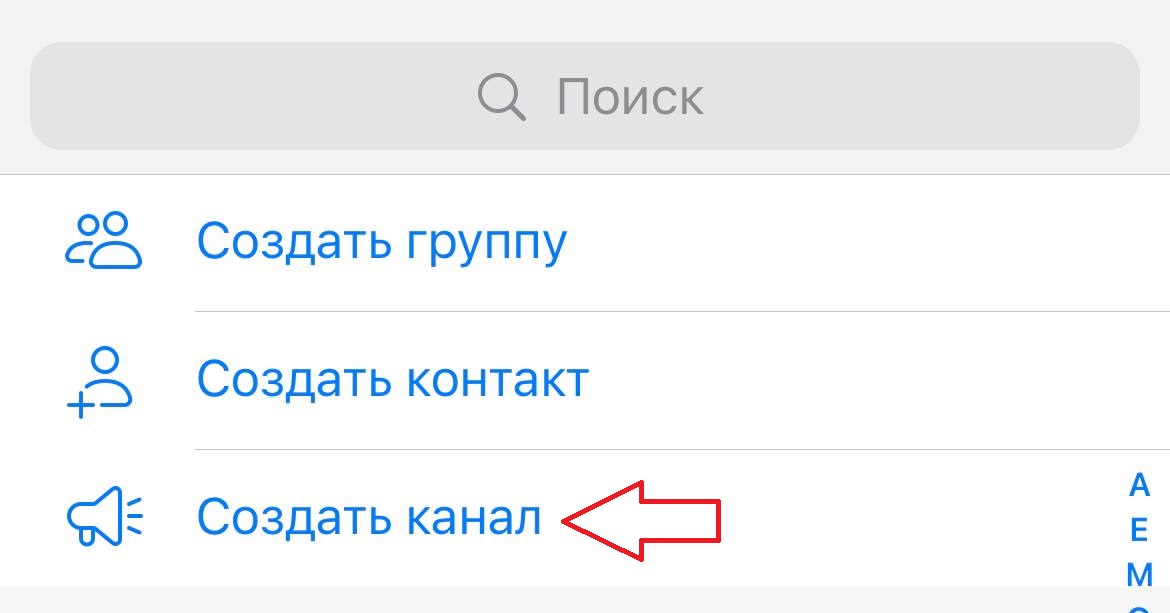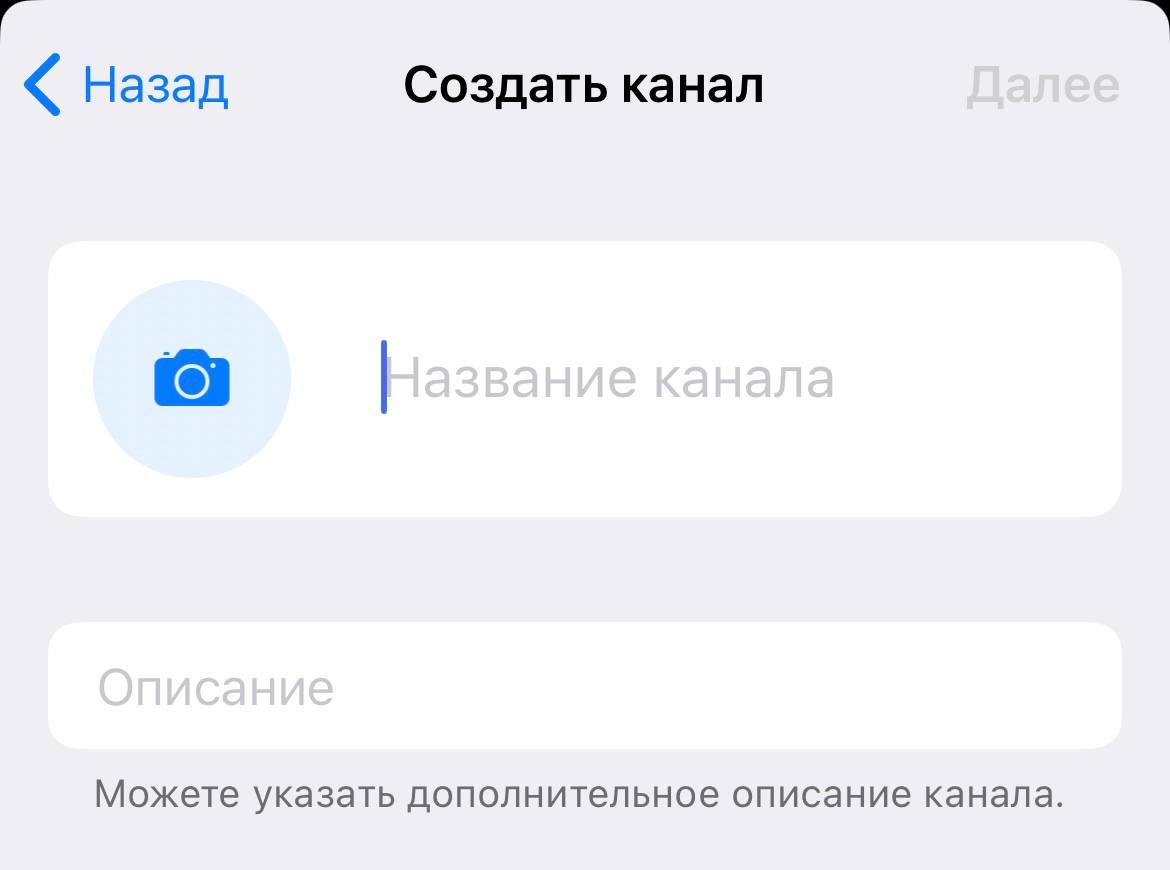Создание собственного telegram-канала — простой и эффективный способ донести информацию до широкой аудитории. Запустить его можно как на смартфоне, так и на компьютере, причем весь процесс занимает несколько минут. В статье рассмотрим, как создать канал в «Телеграме», какие настройки выбрать и как организовать работу для повышения эффективности.
Как создать telegram-канал с телефона
Создание телеграм-канала с мобильного телефона — это удобный способ организовать свое виртуальное пространство для общения и информирования аудитории прямо в своем смартфоне. Telegram позволяет делать это быстро и подходит как для личных проектов, так и для бизнеса.
Установка Telegram на телефон
Чтобы начать работу, нужно установить приложение Telegram на смартфон. Оно доступно для Android в Google Play и для iPhone в App Store. После установки откройте приложение и авторизуйтесь, введя свой номер телефона. На указанный номер придет код подтверждения, который нужно ввести для завершения входа.
Создание нового канала
- Откройте Telegram и нажмите на иконку «карандаш» в правом верхнем углу.
- В открывшемся меню выберите пункт «Создать канал».
- Введите название канала и добавьте описание (например, тематику или цель канала).
Настройка параметров
Выбор типа канала: публичный или приватный
Публичный канал доступен всем пользователям Telegram. Его можно найти через поисковую строку по названию или ссылке. Такой формат подходит для медиа, блогов и компаний, которые стремятся охватить как можно больше подписчиков.
Приватный канал доступен только по специальной ссылке-приглашению. Подписаться на такой канал можно, если владелец предоставит ссылку. Этот тип используется для закрытых сообществ, корпоративных рассылок или образовательных курсов.
После создания канала нажмите на его название в верхней части экрана. Выберите «Настройки канала». В разделе «Приватность и настройки» выберите тип канала: «Публичный» или «Приватный».
Создание уникальной ссылки (для публичных каналов)
Если выбран публичный формат, необходимо придумать уникальный идентификатор канала — он будет частью ссылки (например, t.me/название_канала). Ссылка должна быть легко запоминаемой и ассоциироваться с тематикой канала. Если выбранное название занято, система предложит изменить его.
В настройках канала выберите «Редактировать». Найдите поле для установки краткой ссылки и введите желаемое название. Telegram предложит доступные варианты.
Добавление аватара канала
Рекомендуется загрузить изображение или логотип, который будет отображаться рядом с названием. Аватар помогает визуально выделить канал среди других и способствует его узнаваемости. Оптимальный размер изображения — 300×300 пикселей. В настройках канала нажмите «Редактировать». Добавьте изображение в поле «Аватар».
Приглашение первых подписчиков
На этапе завершения настройки Telegram предложит пригласить подписчиков из списка контактов, доступных на телефоне. Этот шаг можно пропустить и вернуться к нему позже через меню управления каналом. Приглашение подписчиков вручную особенно полезно для приватных каналов.
Нажмите на кнопку «Пригласить ссылку», чтобы получить специальную ссылку-приглашение для канала. Поделитесь этой ссылкой с желаемыми подписчиками или выберите из списка контактов для отправки приглашений через Telegram.
Первое сообщение и закрепление
После настройки параметров можно создать первое сообщение и закрепить его в верхней части канала. Закрепленный пост будет всегда находиться наверху ленты, что удобно для приветствий, важных анонсов или правил канала. Нажмите на любое сообщение в канале и выберите «Закрепить» для закрепления этого сообщения вверху канала.
После выполнения этих шагов канал готов к публикациям. На телефоне удобно управлять контентом и взаимодействовать с аудиторией в режиме реального времени.
Как создать telegram-канал с компьютера
Создание телеграм-канала с компьютера обеспечивает удобный доступ к расширенным настройкам и упрощает управление большим объемом информации. Десктопная версия Telegram может подойти для администраторов, работающих с крупными сообществами, бизнесом или новостными проектами.
Установка Telegram на компьютер
Чтобы запустить канал через компьютер, необходимо установить десктопную версию Telegram. Зайдите на сайт telegram.org и скачайте программу для вашей операционной системы (Windows, macOS или Linux). После установки войдите в аккаунт с помощью номера телефона и кода подтверждения из SMS.
Создание канала
- Нажмите на иконку «Меню» (три полоски) в верхнем левом углу экрана.
- В выпадающем меню выберите пункт «Создать канал».
- Введите название и описание канала. В настройках канала нажмите «Редактировать». Загрузите изображение в поле «Аватар» (синий кружок с фотоаппаратом). Введите краткое описание канала в поле «Описание».
Параметры канала
Тип канала: публичный или приватный
Так же как и в мобильном приложении, в версии для компьютера можно выбрать тип канала, и сделать его публичным либо приватным. В разделе «Приватность и настройки» выберите тип канала: «Публичный» или «Приватный».
Создание уникальной ссылки (для публичных каналов)
В настройках канала найдите раздел «Редактировать». Введите желаемое название для ссылки в поле «Краткая ссылка». Telegram предложит доступные варианты, если выбранное название уже занято.
Настройка административных прав и доступа
В разделе «Администраторы» добавьте новых администраторов, указав их имена или выбрав из списка контактов. Выберите уровень доступа для каждого администратора: «Администратор» или «Ограниченный администратор».
Управление подписчиками и приглашения
Нажмите на кнопку «Пригласить ссылку», чтобы получить специальную ссылку-приглашение для канала. Поделитесь этой ссылкой с желаемыми подписчиками или выберите из списка контактов для отправки приглашений через Telegram.
Настройка канала для закрепления и статистики
Нажмите на любое сообщение в канале и выберите «Закрепить» для закрепления этого сообщения вверху канала. Для просмотра статистики нажмите на иконку статистики рядом с числом подписчиков на странице канала.
Работа с каналом на компьютере упрощает управление большими объемами данных, что особенно полезно для администраторов крупных сообществ.
Управление и настройка канала
После создания канала доступен ряд инструментов, которые помогают поддерживать эффективность и удобство работы.
Основные настройки канала
- Администраторы и права доступа. Владелец канала может назначать нескольких администраторов и задавать им разные права (публикация сообщений, управление подписчиками, просмотр статистики).
- Отложенные публикации. Telegram поддерживает планирование постов, позволяя публиковать контент в заранее установленное время.
- Боты и интеграции. Боты могут помочь с автоматической публикацией, модерацией комментариев и рассылками уведомлений.
- Аналитика. Для каналов с более чем 50 подписчиками доступна встроенная статистика, которая показывает активность аудитории и охваты постов.
Способы модерировать контент
Чтобы поддерживать порядок в сообществе, можно использовать:
- Уведомления и реакции для вовлечения аудитории.
- Ограничение возможности писать комментарии (для каналов с чатом).
- Интеграцию с ботами для фильтрации спама.
Как продвигать канал и увеличивать аудиторию
Продвижение канала в телеграме требует стратегии и регулярной работы с контентом. Есть несколько эффективных способов для роста аудитории.
Регулярные публикации
Регулярный выпуск контента помогает поддерживать интерес подписчиков. Оптимально публиковать 1-2 сообщения в день, чтобы канал оставался активным, но не перегружал пользователей информацией.
SEO-оптимизация контента
Использование ключевых фраз в постах канала улучшает видимость в поисковых системах и помогает привлечь новых подписчиков. Например, в постах можно упоминать популярные темы и ключевые слова, связанные с тематикой канала.
Коллаборации с другими каналами
Эффективный метод продвижения — это взаимный пиар. Обменивайтесь рекламой с другими каналами на схожие темы. Это позволяет привлечь целевую аудиторию, уже заинтересованную в вашем контенте.
Продвижение в социальных сетях
Делитесь ссылками на канал в других соцсетях, таких как ВКонтакте или TikTok. Это привлечет подписчиков, заинтересованных в вашей теме.
Проведение конкурсов и розыгрышей
Конкурсы и акции стимулируют активность аудитории. Например, можно предложить пользователям пригласить друзей в канал и разыграть среди них приз.